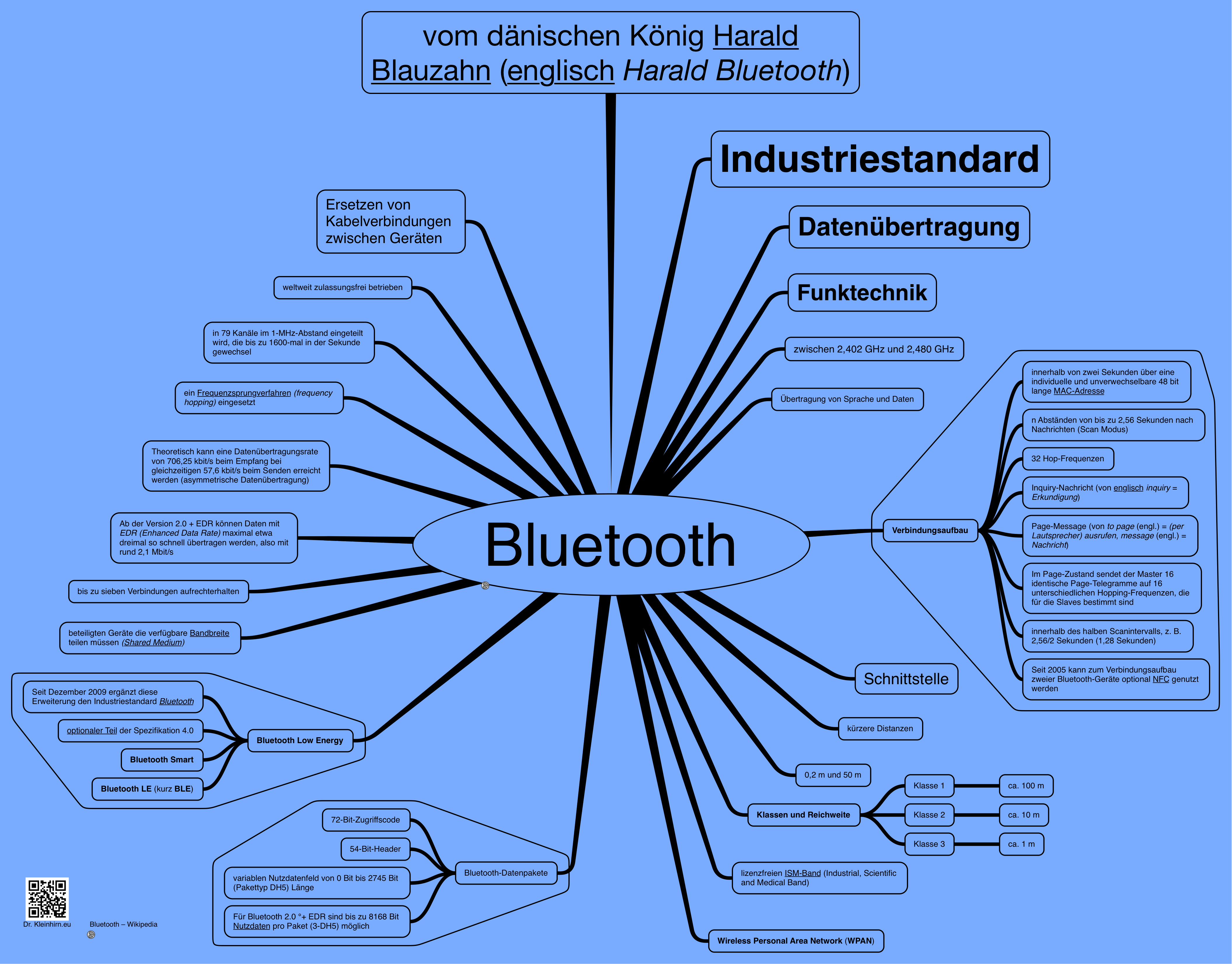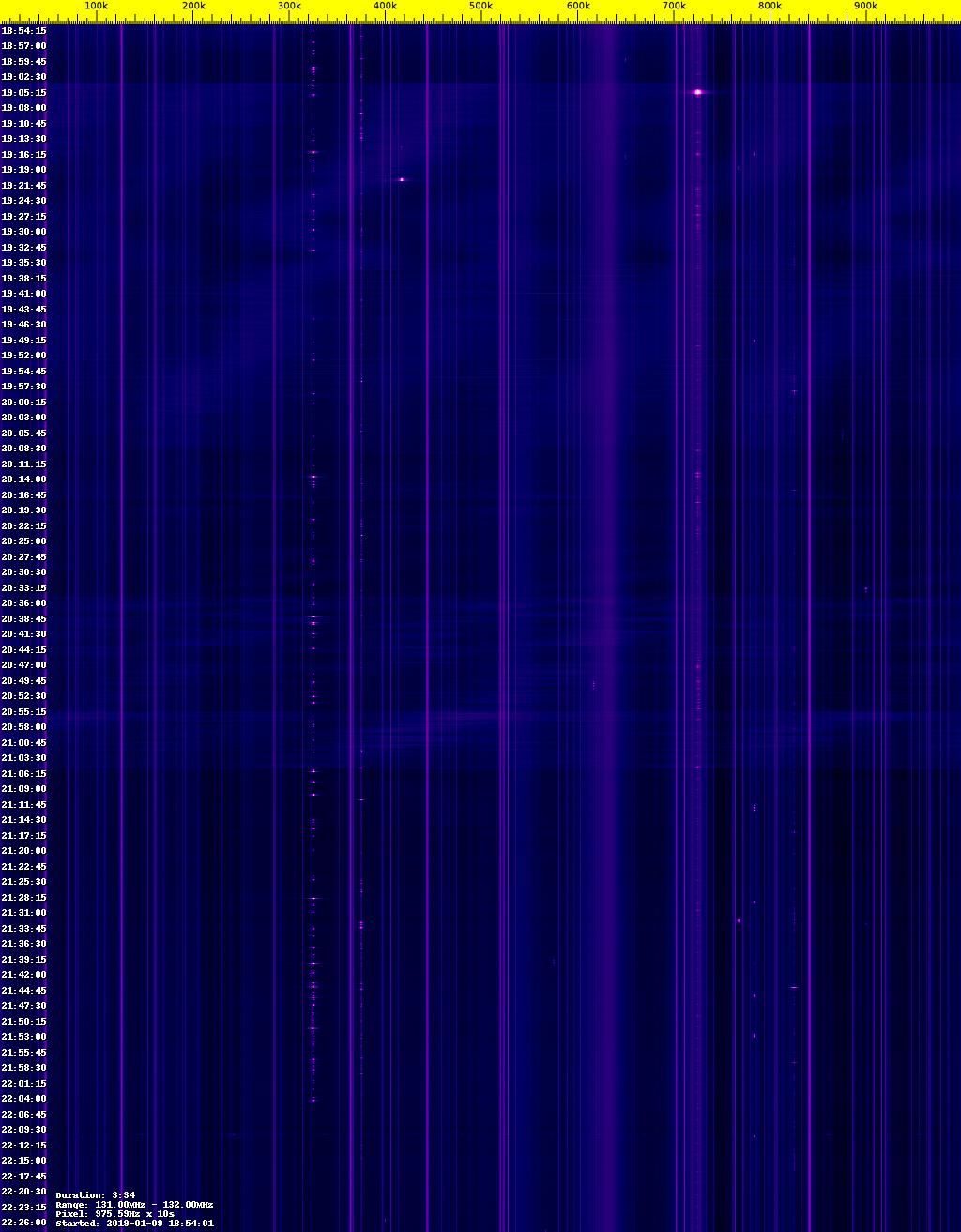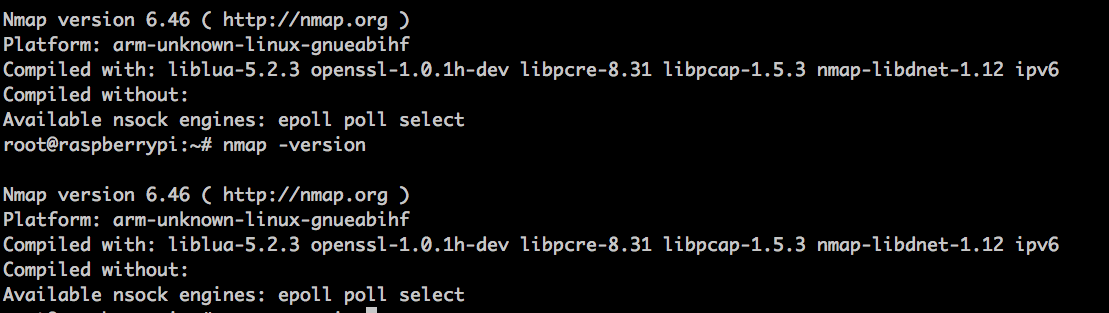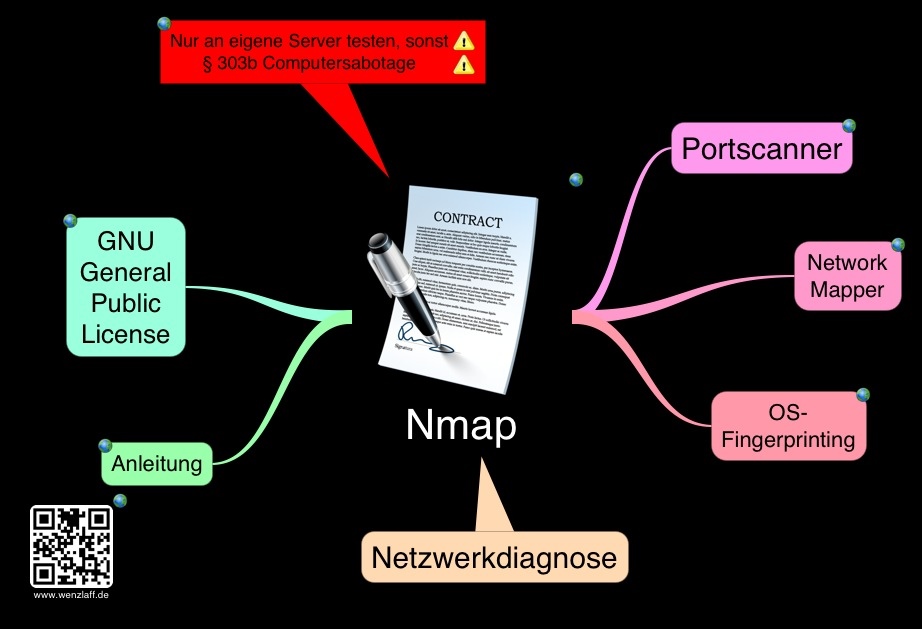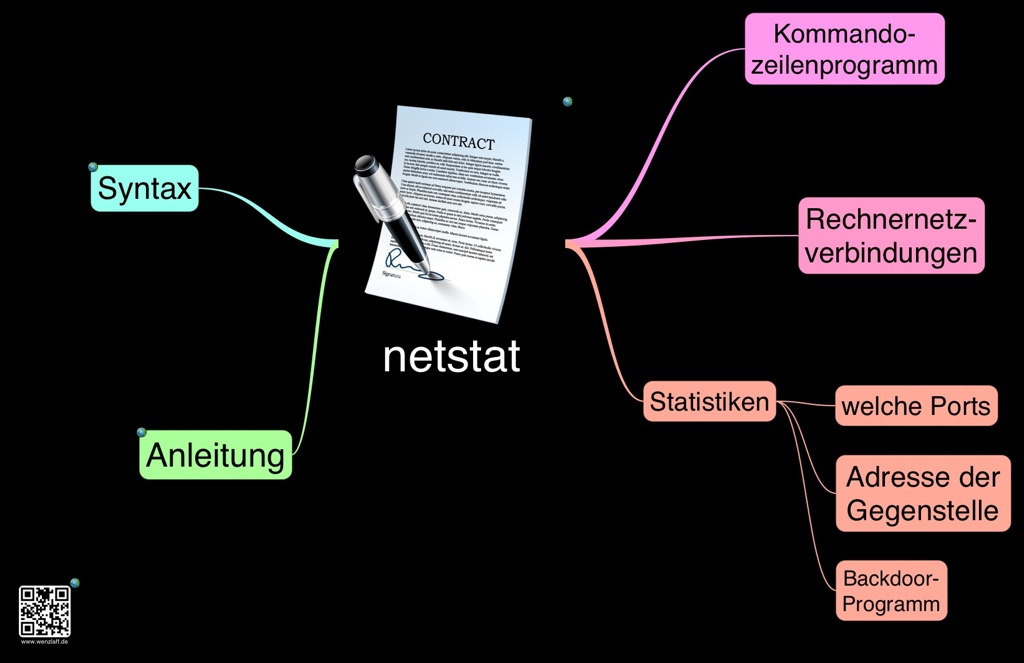Wer einen eigenen Webserver laufen hat, kann mit nikto einen Sicherheitscann ausführen.
Nikto ist ein in Perl geschriebener Open Source Web Server Scanner. Nikto testet Web Server auf über 7800 potentiell schädliche Dateien und Programme und prüft über 1250 Server-Versionen auf ihre Aktualität und weist bei über 270 Server-Versionen auf bekannte Sicherheitslücken hin. Der Scanner prüft Header und versucht ausserdem, ausnutzbare Fehler und Defaults in der Webserver-Konfiguration aufzudecken. Nikto schickt ca. 7800 GET-Requests an den Webserver, um auf das Vorhandensein unsicherer Inhalte zu prüfen, richtet also keinen Schaden an.
Der ist schnell auf dem Raspberry Pi installiert mit:
sudo apt-get install nikto
Es wir die v2.1.5 installiert. Das kann mit
nikto -Version überprüft werden. Es wird die ausgegeben: „Webserver Sicherheit überprüfen mit nikto“ weiterlesen